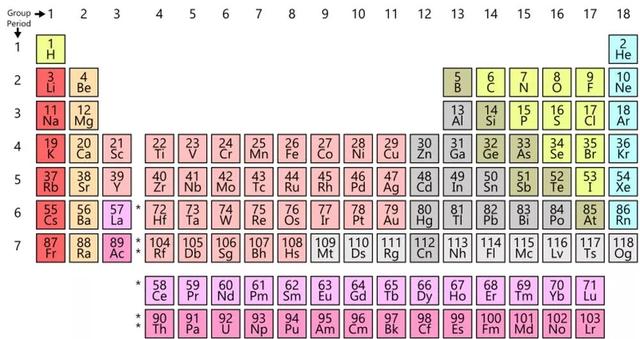Excel表格是大家经常用到的,今天和大家分享10个Excel操作技巧,让大家的工作效率up up up!
一、快速复制表格复制Excel表格,我猜你的做法一定是先Ctr C,然后再Ctrl V,其实还有更快的方法哦~
操作方法:选中需要复制的表格区域,箭头标处出现 号,然后按住Ctrl进行拖动,然后就可以复制多个表格了。

步骤:选中需要输入对错号的单元格区域,右键单击选择“设置单元格格式”。
选择左侧分类中的“自定义”,在类型文本框中输入【[=1]"√";[=2]"×";;】,单击【确定】按钮。
这时在单元格中输入1后就会自动生成对号,输入2后就会自动生成错号。


操作方法:选取两列数据,按Ctrl 一秒找出不同的值

创建一个文件夹,将需要合并的表格放入文件夹中。
“数据”→“获取数据”→“来自文件”→“从文件夹”,选择刚刚创建的文件夹并确定。

在新窗口中选择“组合”→“合并并转换数据”。

在新窗口中选择“Sheet1”并确定。

在新窗口中左上角的“关闭并上载”。这样表格就合并到一起了!

新建工作薄,很多朋友的操作方法都是点击【文件】-【新建】-【空白工作簿】,其实只要使用快捷键【Ctrl N】就可以快速新建工作簿了。

有了数据源,要为这些数据建立图表,你会怎么做呢?
选中数据源,然后按ALt F1,就可以自动生成一张图表,速度还不用1秒!

单线斜表头
方法一:直接插入法
Step1:点击【插入】——【形状】——【直线】;
Step2:按【Alt】的同时,单击鼠标插入直线。
注:按【Alt】的作用是自动捕捉单元格的顶点。

方法二:单元格格式法
Step1:右击单元格,选择【设置单元格格式】(或者直接按快捷键【Ctrl】 【1】进行设置单元格格式);
Step2:单击【边框】,选择斜线即可。

设置好后,根据需求,插入文本框,输入内容即可。

双线斜表头
双线斜表头制作,需要直接插入直线。
Step1:【插入】——【形状】——【直线】;
Step2:按【Ctrl】 鼠标左键,进行复制;
Step3:鼠标拖拽即可完成双线斜表头制作。

表头的其他玩法
设置表头的倾斜度
Step:选中表头,对齐方式。可以设置表头文字的倾斜度。如下图所示。

今天的内容比较基础,都属于日常工作中经常用得到的,希望对你有所帮助!
,